来源:uimaker.com 作者:秩名

<图12>
11、在组的最上面新建一个图层,用钢笔勾出第三片花瓣的选区,并填充暗红色,如下图。

<图15>
12、同样的方法渲染高光及暗部,过程如图16 - 20。

<图16>

<图17>

<图18>

<图19>

<图20>
13、第四片花瓣的制作方法相同,过程如图21 - 23。

<图21>

<图22>

<图23>
14、在当前组上右键选择复制组,确定后对组副本再执行:边角 > 变换 > 水平翻转,确定后适当调整好位置,效果如图25。
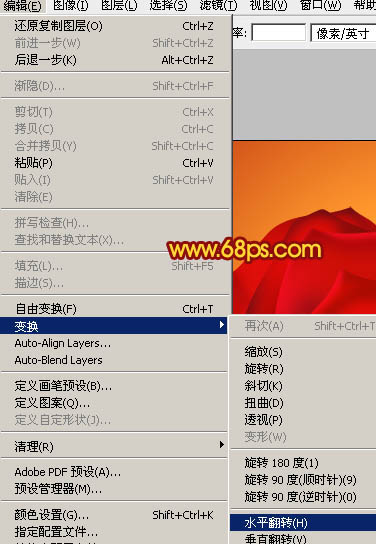
<图24>

<图25>
15、新建一个组,同样的方法制作中间的花瓣,过程如图26 - 27。

<图26>

<图27>
16、花瓣完成后还需要调整一下颜色。先创建亮度/对比度调整图层,适当加强一下对比度,参数及效果如下图。

<图28>

<图29>
17、创建色彩平衡调整图层,对高光进行调整,参数设置如图30,效果如图31。

<图30>
